Con il rilascio di iOS 5 arriva iCloud, che èLa risposta di Apple al servizio di backup basato su cloud di Google per i loro dispositivi Android. I vecchi servizi basati sul Web di Apple sono stati finora poco chiari e, sebbene la nozione generale possa essere la stessa anche per iCloud, le funzionalità e il servizio offerti sono in realtà molto impressionanti. Il prezzo con i consumatori è qualcosa che solo il tempo può dire. Per ora, iCloud è attivo e funzionante e ti mostreremo esattamente cosa ha da offrire e come puoi usarlo.
Prima di iniziare con le istruzioni su comeper configurarlo e, di conseguenza, passare alle funzioni disponibili, ti diremo rapidamente ciò che il servizio ha installato per te. iCloud eseguirà il backup dell'intero dispositivo, proprio come un dispositivo Android in cui verrà eseguito il backup di messaggi, registri delle chiamate, contatti, foto, calendari e note. Inoltre, se usi app come Pages, Keynote e Numbers, iCloud può anche fare un backup di quei documenti. Per quanto riguarda le app, iCloud non eseguirà il backup dell'app ma dei suoi dati e quando ripristini dal backup, le app verranno scaricate dall'App Store.
Per configurare il servizio iCloud, apri il impostazioni app e occupati. iCloud utilizzerà il tuo ID Apple come credenziali del tuo account e fornirà automaticamente 5 GB di spazio di archiviazione. Puoi scegliere quello di cui vuoi eseguire il backup su iCloud e, come puoi vedere, copre praticamente tutto.
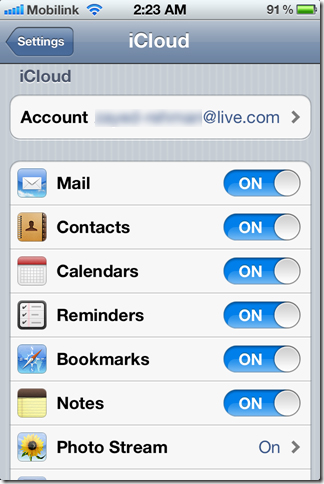
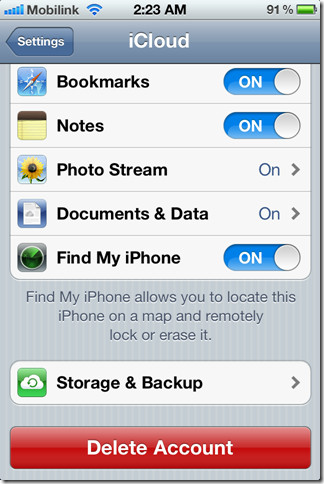
Nel caso ti stai chiedendo cosa flusso di foto abilitando questo, le foto verranno salvate nel rullino fotografico e in tutti gli altri album, che verranno automaticamente ripristinati quando ripristini da iCloud, oppure puoi vederli nell'album intitolato "flusso di foto." Abilitare posta ti chiederà di avere un @ me.com indirizzo email, che è l'unico servizio che può essere sincronizzato con iCloud (puoi registrarti se non ne hai già uno). Documenti e dati è l'opzione per il backup dei documenti creati pagine, nota fondamentale, e Numeri. Trova il mio iPhone è un modo molto comodo per localizzare il tuo iPhone, che approfondiremo un po 'più a fondo.
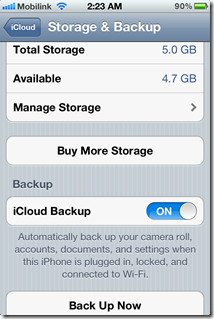
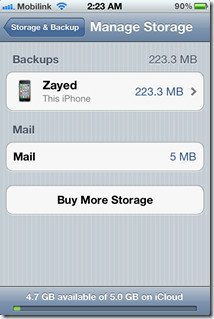
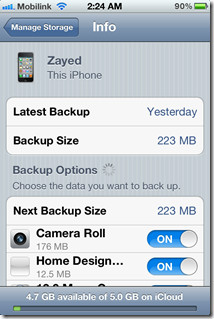
Rubinetto Archiviazione e backup e verrai indirizzato a una pagina che mostra lo spazio di archiviazione totale a cui hai accesso e ciò che resta di esso. Inoltre, puoi anche acquistare più spazio di archiviazione, se lo desideri. Lo vedi Backup iCloud pulsante? Questa è la chiave per rendere funzionale il backup automatico di iCloud, quindi se non lo abiliti, puoi attivare / disattivare tutti gli interruttori che desideri in iCloud, ma non verrà eseguito il backup automatico delle foto, degli account, dei documenti e delle impostazioni. Quindi, se vuoi il backup automatico dei tuoi dati, assicurati che iCloud Backup sia abilitato. Detto questo, prima di ripristinare le impostazioni di fabbrica, potresti comunque voler premere il tasto Esegui il backup ora pulsante per eseguire il backup di tutto sicuramente prima di cancellare tutti i dati e le impostazioni. Gestisci archiviazione ti consente di vedere in dettaglio esattamente cosa occupa lo spazio sul tuo account iCloud.
Dopo aver configurato iCloud sul telefono e aver effettuato il primo backup iCloud, vedrai come iCloud di Apple è un passo avanti rispetto al backup cloud di Google per i loro dispositivi Android.

Uno dei principali appelli di iCloud, in particolarerispetto al backup su cloud di Google, è la disponibilità del tuo cloud storage come portale web tramite un computer. Non solo puoi accedere alle app sopra indicate e al contenuto di cui è stato eseguito il backup, ma hai anche la possibilità di modificare i dati o il contenuto da questo portale. Tutte le modifiche apportate vengono sincronizzate anche con i tuoi dispositivi iOS 5. Vale a dire, da questo portale, è possibile accedere a Mail (indirizzo @ me.com richiesto), Contatti, eventi del calendario e iWork che ospita pagine, note chiave e numeri. Quindi questo ci lascia con il misterioso Trova il mio iPhone, giusto? Se hai il Trova il mio iPhone opzione abilitata in iCloud, puoi semplicemente accedere alla posizione del tuo dispositivo dal portale e accanto ad alcune altre opzioni per andare con esso. Esamineremo tutti questi uno per uno in dettaglio.
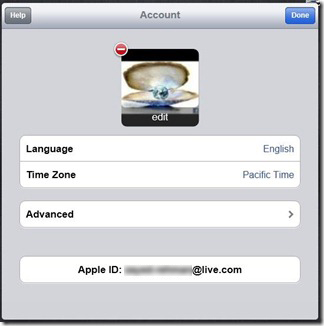
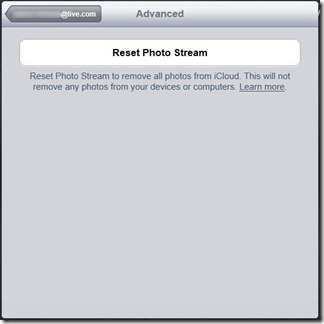
Per impostare le preferenze per il tuo account sulPortale iCloud, fai semplicemente clic sul nome utente nell'angolo in alto a destra del browser e apparirà una finestra simile allo screenshot sopra. È possibile modificare l'immagine di visualizzazione associata al proprio account, insieme alla scelta di selezionare un altro linguaggio e Fuso orario.
Se desideri un nuovo inizio e un nuovo backup delle tue foto, puoi fare clic Avanzate e seleziona Ripristina streaming foto che rimuoverà tutte le immagini precedentemente salvate su iCloud.
Trova il mio iPhone

Andando avanti, diamo un'occhiata a come Trova il mio iPhone funziona esattamente e cos'altro può fare. Questo servizio non solo individua il tuo dispositivo per te, ma ti consente anche di inviare un messaggio al telefono che viene visualizzato come un popup inevitabile con un tono allarmante, molto utile nei momenti in cui non riesci a trovare il telefono, soprattutto se è stato impostato su silenzioso modalità. Una volta recapitato il messaggio, viene inviata anche un'e-mail al tuo ID Apple (indirizzo e-mail), confermando che il messaggio è stato recapitato.
Altre opzioni includono un blocco remoto che imposta un blocco password sul telefono specificato dal portale. Cancellazione remota è una misura drastica a cui ricorrere per salvare i tuoi dati dall'entrare nelle mani sbagliate volontà cancella l'intero contenuto del tuo iPhone.
Calendario

Il tuo Calendario l'app ha appena debuttato sul grande schermo. Questa app basata sul web sembra che prenda spunto dalla nuova promemoria app che si mescola al vecchio Calendario app. Premi la ruota dentata per visualizzare le impostazioni e accedere rapidamente a tutto ciò che desideri aggiungere nel calendario. C'è anche un sistema di promemoria completo integrato in esso.
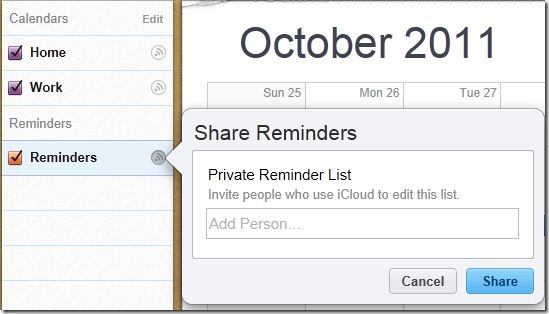
Puoi anche condividere i tuoi promemoria o eventi del calendario con altri utenti iOS 5 e possono modificare gli elenchi. Inoltre, hai la possibilità di consentire a chiunque di vedere i tuoi elenchi, se scegli di farlo.
Contatti

Il tuo viaggio Contatti l'elenco ora può rimanere sincronizzato con il tuo iDevice epuoi facilmente modificare o aggiungere contatti senza dover collegare il telefono al computer. Ciò sarebbe particolarmente utile per i viaggiatori frequenti, gli utenti che lavorano con computer pubblici casuali e coloro che sono principalmente in viaggio. Con Contatti su iCloud, questi problemi diventano un ricordo del passato.
Colpire la ruota dentata qui mostrerà un elenco di opzioni con cui puoi giocare, come, ad esempio, ordinare i contatti, stampare i loro dettagli, aggiornare (nel caso in cui siano state apportate modifiche sul telefono) ecc.
posta

Come abbiamo detto prima, iCloud eseguirà solo il backupi tuoi account e-mail @ me.com, quindi se desideri che le tue e-mail vengano salvate su iCLoud, dovrai registrarti per un indirizzo e-mail (se non ne hai già uno). L'interfaccia è in realtà molto semplice e ben strutturata. A parte questo, è praticamente il tuo normale client di posta elettronica.
io lavoro

iWork è il tuo portale all-in-one per accedere a tutto il contenuto creato utilizzando nota fondamentale, pagine e Numeri. Puoi non solo visualizzare i documenti di cui hai eseguito il backup, ma offre anche la possibilità di modificare quelli esistenti o creare nuovi documenti da zero, che possono quindi essere sincronizzati tra i tuoi dispositivi.
iCloud vanta sicuramente un sacco di potenziale,soprattutto con il portale web iCloud a portata di mano. Per ora, il servizio sembra ben ponderato e stabile, basato sul nostro test eseguito in Addictive Labs. Per ora, l'avvio di iCloud da parte di Apple è encomiabile, ma resta da vedere come il servizio si espanderà man mano che la base di utenti cresce. Solo il tempo lo dirà.













Commenti